在日常的网络浏览中,浏览器默认主页作为我们上网的起点,其重要性不言而喻。但有时候,我们可能会希望将默认主页更改为自己常用的网站,或是出于安全考虑更换为官方主页。以下是几种常见浏览器修改默认主页的方法,帮助您轻松实现个性化设置。
**一、Chrome浏览器**
1. **打开设置**:首先,点击浏览器右上角的三个点(菜单按钮),选择“设置”。
2. **修改主页**:在设置页面中,滚动至“外观”部分,点击“打开特定网页或一组网页”旁边的“设置网页”。
3. **添加新主页**:在弹出的窗口中,输入您希望设置为默认主页的网址,点击“添加”按钮。您还可以根据需要添加多个网址,它们将在新标签页中并排显示。
**二、Firefox浏览器**
1. **打开选项**:点击浏览器右上角的菜单按钮(三条横线),选择“选项”。
2. **进入主页设置**:在选项页面中,找到“常规”部分,并滚动至“主页和新窗口”一栏。
3. **修改主页**:点击“主页和新窗口”旁边的“主页”按钮,输入新的主页网址,然后点击“确定”保存更改。
**三、Edge浏览器**
1. **访问设置**:点击浏览器右上角的三个点(设置和更多按钮),选择“设置”。
2. **定位到主页设置**:在设置页面中,找到“启动时”部分。
3. **选择主页**:在“启动时”选项中,选择“打开特定页面或一组页面”,然后点击“编辑”按钮。在弹出的窗口中,您可以添加、删除或重新排序希望作为默认主页的网址。
**四、其他浏览器**
虽然不同浏览器的具体操作步骤可能略有差异,但大多数浏览器都遵循类似的逻辑:通过浏览器设置找到与主页相关的选项,然后输入或选择您希望作为默认主页的网址。如果遇到问题,建议查阅该浏览器的官方帮助文档或在线搜索具体教程。
通过以上步骤,您可以轻松修改浏览器的默认主页,让上网体验更加个性化和便捷。